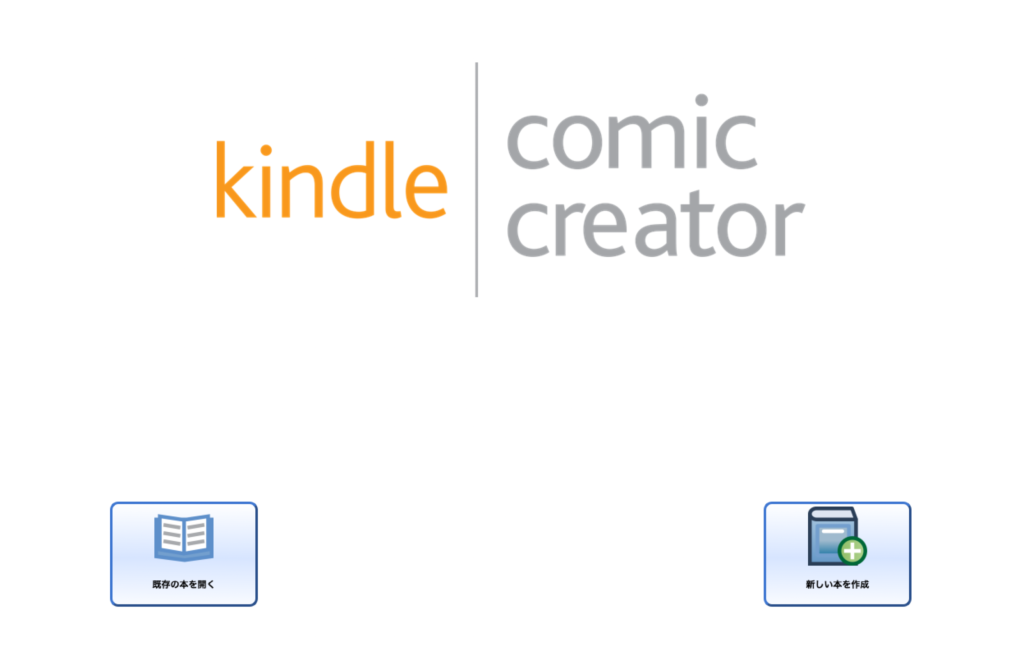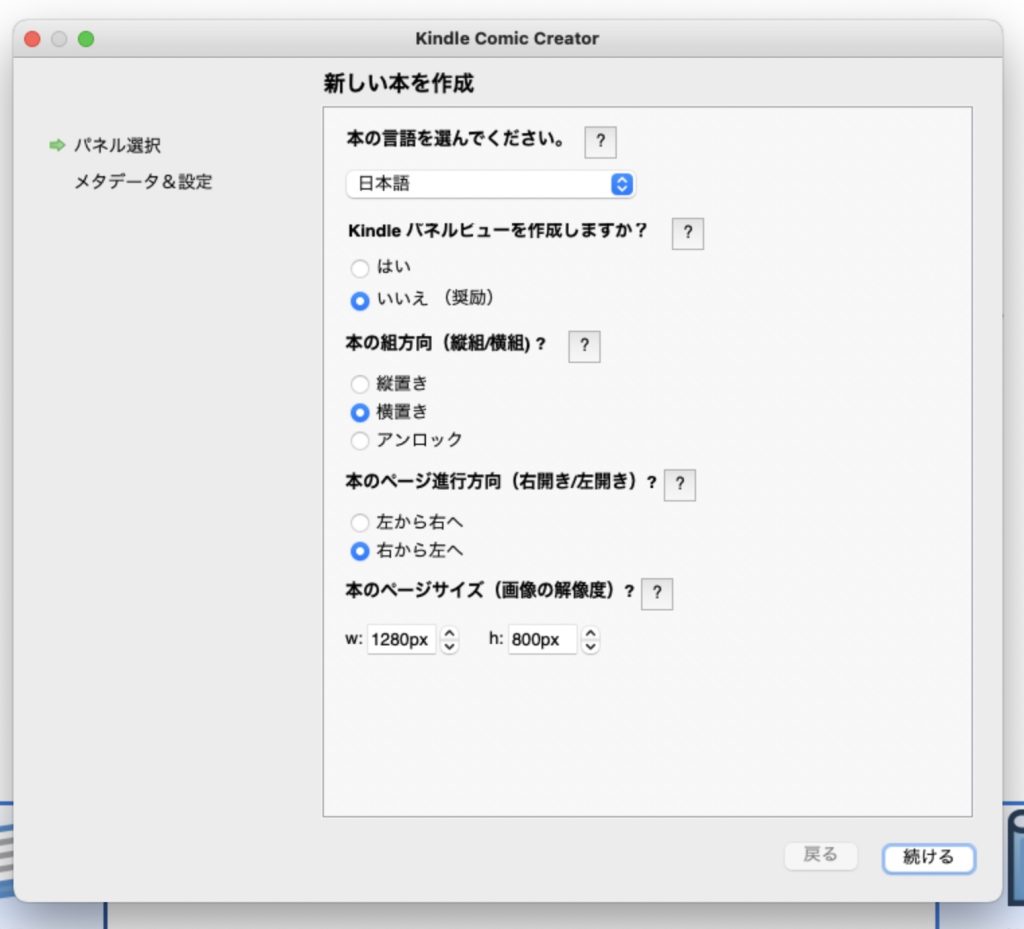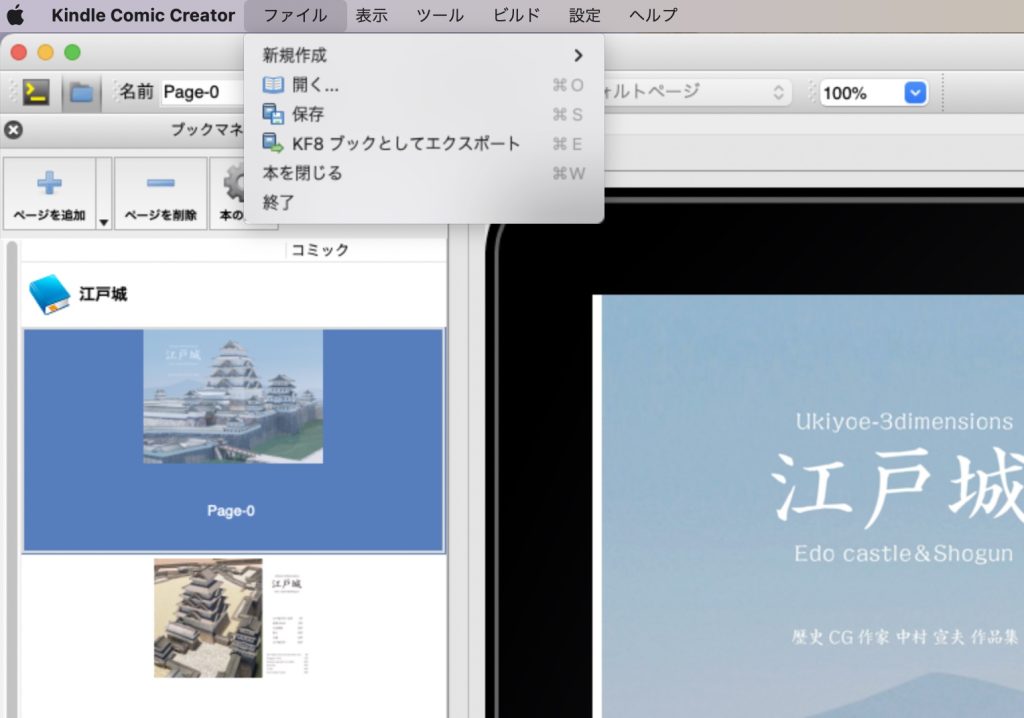チャレンジって、この歳で(年齢は非公開ですが)チャレンジするってなかなか無いかも?(と世間的に思われるような年齢です)でも近年、停滞した自分自身の時間を動かすべく、色々取り合えず試してみようとしていて、新たなことに挑戦しています。
それはさておき、Kindle出版を始めようにも何をどうしたらいいのかも全く知らないド素人が、取りあえず出版できたよ、って話です。
前回の「Kindleで電子出版始めました!」に書いた、むうさんと渋谷さんに全て教えて頂いた結果です。
Kindle出版はAmazonのKindleダイレクトパブリッシングに作品をアップすれば良いのです。誰でも公序良俗に反しないものであれば出版出来ます。(厳しい規定は無いようですが100%出版可では無いかもしれないので詳しくは公式ページをご確認ください。一応審査はあるようです。)
まず必要なのは当然ですが「作品」ですね。何を出版するのか、その内容によって、本の作り方が変わってきます。小説やエッセーなど、基本的に文章のみの本はKindle Create、漫画や写真集など、図版が多いものはKindle Comic Creatorを使用すると簡単に作れます。こちらはAmazon Kindleの推奨ソフトで無料でダウンロード出来ます。
と、ここで素人の私はいきなり壁にぶち当たります。Kindle Comic Creatorがダウンロード出来ない!my PCはimacのM1チップなのですが、もしやM1チップに対応していないのか??ショック(泣)「Kindle Comic Creator v1.1 for Intel Mac (OSX 10.6 以降) 」ってかるけど、Intelじゃ無いとダメなの〜!?
ネットで調べたらMACにデフォルトで入っているpagesでも作れると出ていたので、pagesで作ってみました。
pagesも今年になって初めてちょっと使っただけでよく分からないけどやってみる。テンプレートから「ブック横」を選ぶと写真集が出来る設定になっているのでそちらを選びます。(文章メインの本は縦型を選びます。)
 pageaのテンプレート。色々あるので自分が作りたい本に近い物を参考にしましょう。
pageaのテンプレート。色々あるので自分が作りたい本に近い物を参考にしましょう。
白紙のページに江戸の写真を載せて作品名や説明を打ち込んでいくと簡単に本が出来上がります!おおお〜〜〜思ったより簡単!出来たデータをEPUB形式で書き出すと電子書籍の出来上がりです。書き出したデータをダブルクリックするとbook(こちらもmacに搭載されてるやつ)が開いて読むことができる!わ〜い!と思ったのですが、なんか違う。バランスとか、やっぱりちゃんとデザインしないとカッコ悪い。ということで一からやり直し。根本的に編集し直しです。
 Apple Booksでプレジューできます
Apple Booksでプレジューできます
pagesは元々デザインソフトでは無いのでやっぱりキッチリ作るにはIllustratorやInDesignで作らないとですね。ということで一番使い慣れているIllustratorで全ページ編集し直し。Illustratorで作ってjpgで書き出します。そのjpgを貼っていけばいいんですね。ここで大切、渋谷さんからアドバイスを頂いたように、アートボードをピクセルで設定します。普段はmm設定ですからね。しっかり設定変えないと全部やり直しになってしまいます。ピクセルでタブレット画面のサイズにして編集開始。
 Illustratorが一番慣れてるので、Illustrator触っているとホッとする。
Illustratorが一番慣れてるので、Illustrator触っているとホッとする。
英語訳を付けたかったのでほぼ文章は入れていないのですが、編集作業って意外と大変。TAPIRUSの渋谷さんは500ページ以上の本を出版されてて、尊敬です。本業じゃなくてサイドビジネスですからね、これ1日中やっても何日かかるんだろう、、、。900ページの本もあるそうです。果てしないな。デザイン900ページってことですからね、、、。
今回は50ページなので取り合えずIllustratorのデータはできた!jpgにもした!次にpagesもタブレットの書類サイズにしたいのですが、どこで変えるか分からず、ネットで調べました。「ファイル」メニューから「ページ設定」を選択すると「用紙サイズ」のポップアップメニューが出てきます。「カスタムサイズを管理」を選択するとサイズを入力できます。もっと簡単にサイズ変更できないもんかな〜とかブツブツ言いつつ、サイズを変更し、編集していきます。貼り付けるデータ自体はできているのでここは簡単。ペタペタドロップして貼れば良いだけ。EPUB形式で書き出してbookで見ると、おお〜出来てんじゃん!
取り合えず試しにKindleダイレクトパブリッシングにアップしてみよう!と思ったら今度はアップできない!エラーが、、、(泣く)。pagesのせいなのか??なんか、文章メインだと上手くいくけど、写真メインだと難しい、と失敗談がネットでも出ていたので、TAPIRUSの渋谷さんに頼って、違うソフトを教えていただきました。(もしかしたらpagesのエラーは単純なミスかも、、、。原因と思われるのは後編に)
『漫画のEPUB3作成ツール』でも作成できます。こちらもオンラインの無料ソフトです!すごい、そして意外と簡単。一気にjpgデータをアップロードしてプレビューしてみたら、おおお〜できてる!ただ、見開きの作品集を作りたかったので、それにはちょっと一手間必要なんですね。そのためのソフトがなんとダウンロードできない(泣)。この辺でちょっとメゲた。
もう一度pagesに戻ったけど、やはりダメで、Kindleダイレクトパブリッシングを読むとやはりKindle Comic Creator推奨。ダメ元でもう一度チャレンジしたら、なんと今度はダウンロードできた!!やった〜〜!って、この前なんでできなかったんだ??単に通信が悪かっただけか??ということでKindle Comic CreatorはmacのM1チップでも大丈夫でした。
長くなったので続きは後編に!
 amazonにて販売中です!
amazonにて販売中です!